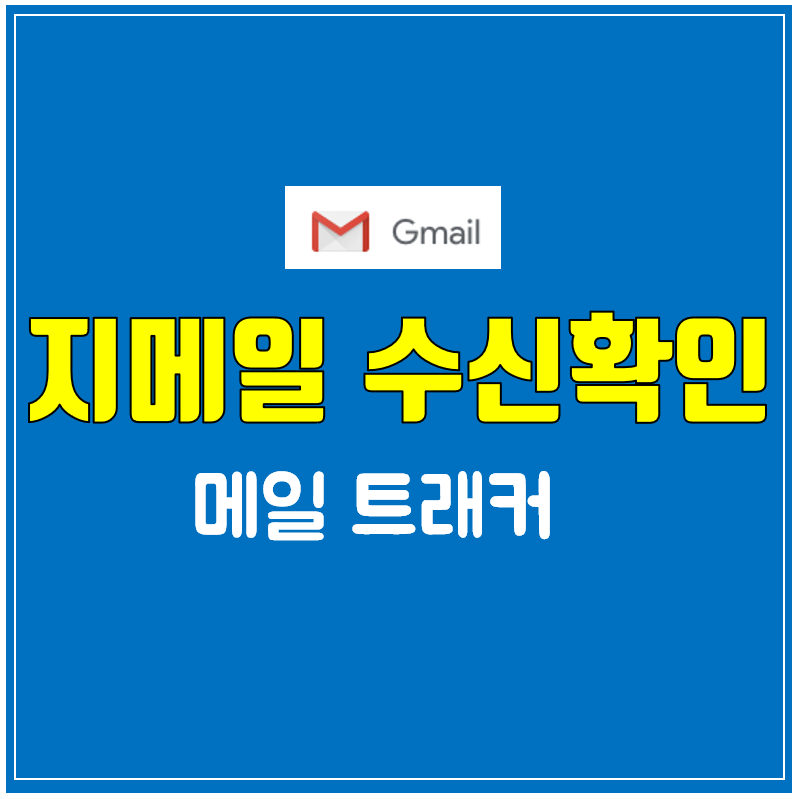
안녕하세요 알림이 입니다.
주변에 보면 구글 지메일을 많이들 사용하고 계시는데 일반 네이버 메일에 비해서 항상 아쉬운게 하나 있다면 바로 메일 수신확인이 안된다는 것입니다. 그래서 중요한 메일 같은 것은 일부러 네이버메일로 보내시는 분들이 생각보다 꽤 있으시더라고요. 그런데 지메일 메일 수신확인 하는 방법이 있는데 많이들 모르시고 계셔서 한번 공유 해 드릴까 합니다.
구글 지메일 수신확인 방법
일단 메일수신 확인할 수 있는 확장앱을 설치하면 간단히 해결이된답니다. 그럼 지금부터 한번 알아보도록 할께요!
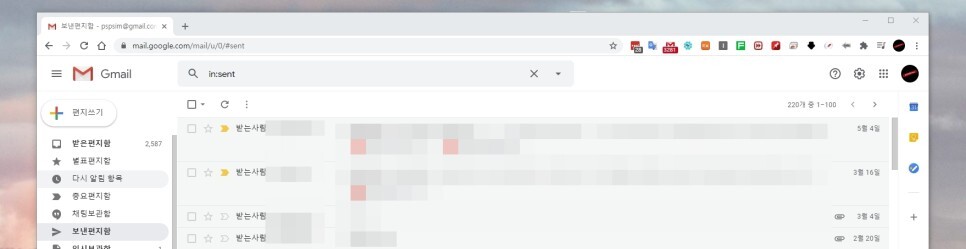
보낸메일함에 들어가면 위와 같이 그냥 받는 사람과 메일제목과 발신일자만 나옵니다.
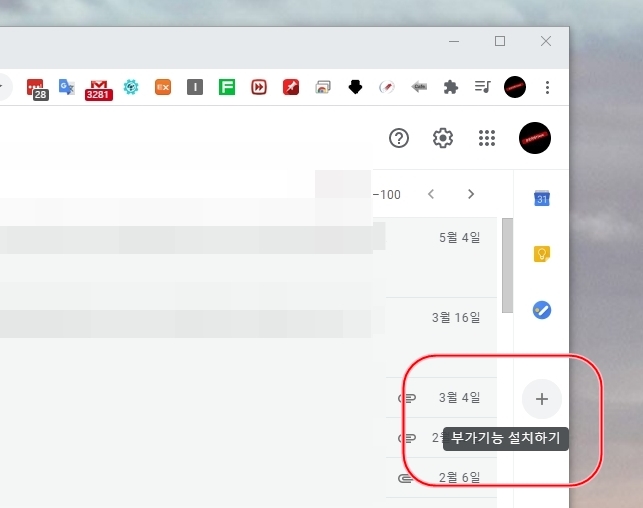
그런데 여기서 오른쪽에 보면 + 버튼이 있는데, 이게 "부가기능 설치하기" 기능입니다.
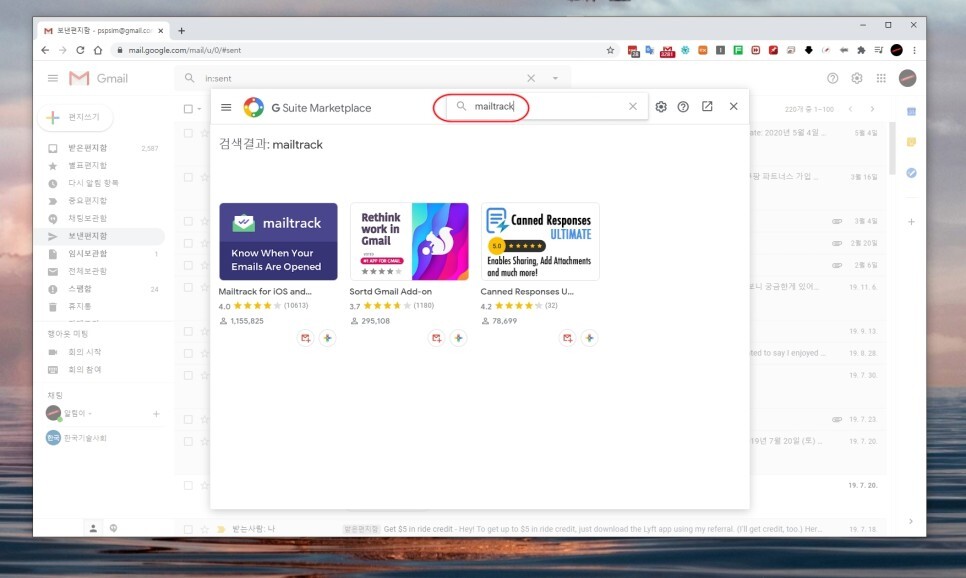
그러면 위와 같이 확장앱을 설치할 수 있는 G suite Marketplace로 연결이 됩니다.
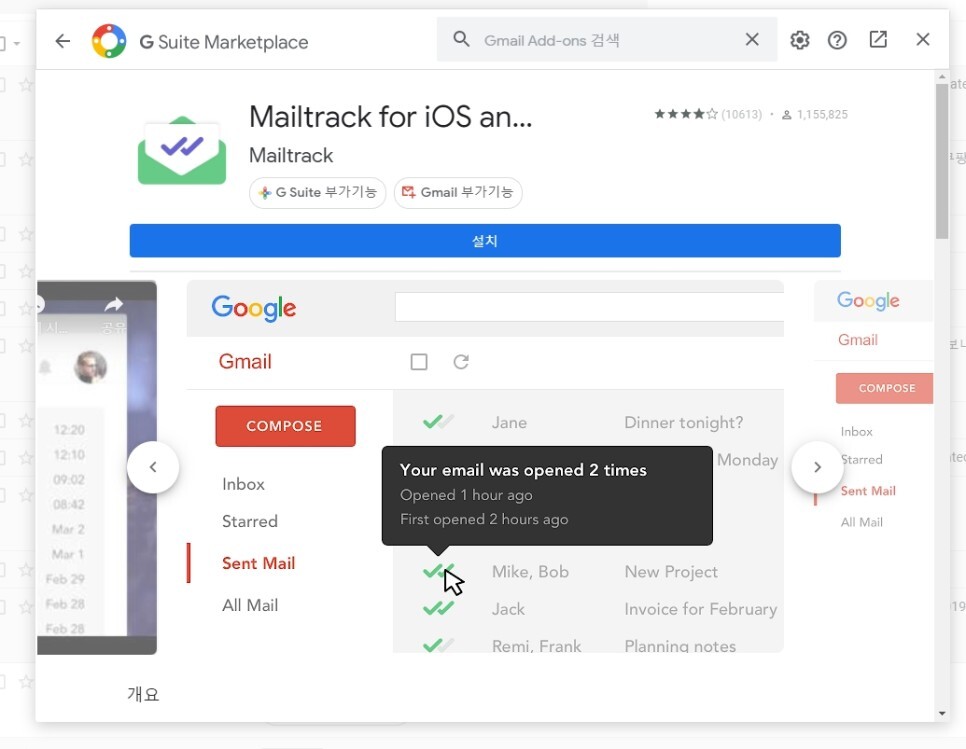
여기에서 "Mailtrack"이라고 검색을 하면 위와 같이 메일트래커가 나옵니다.
이 확장앱이 구글 지메일 수신확인 기능을 추가시켜주는 앱입니다.
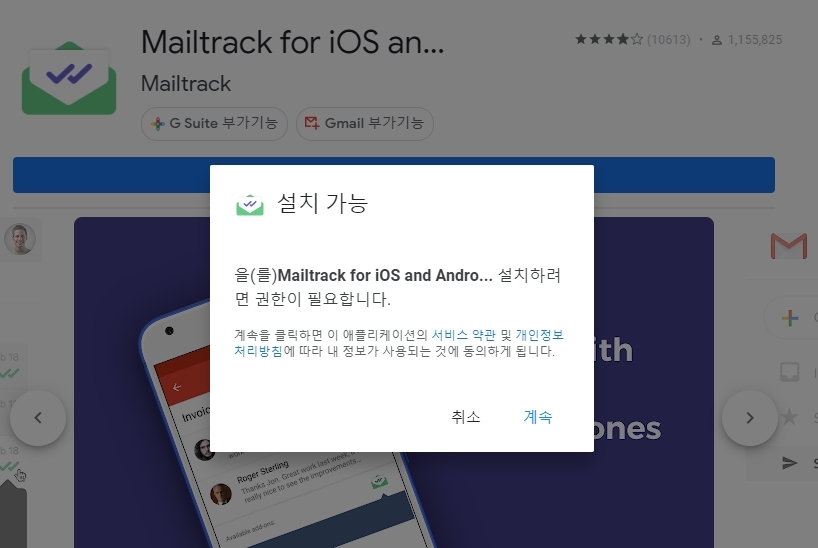
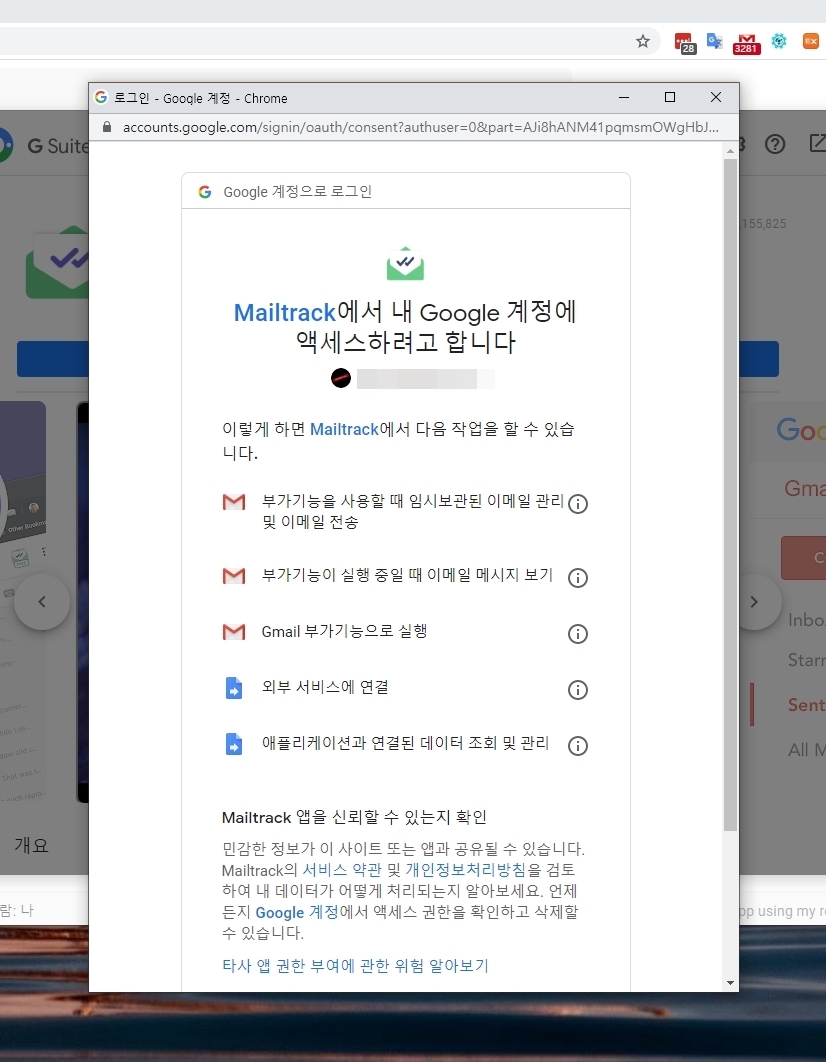
이렇게 확장앱을 설치하려면 권한이 필요하다고 하는데, 이 Mailtrack 앱이 구글계정에 접속할 수 있도록 계정에 엑세스를 허가 해 줍니다.
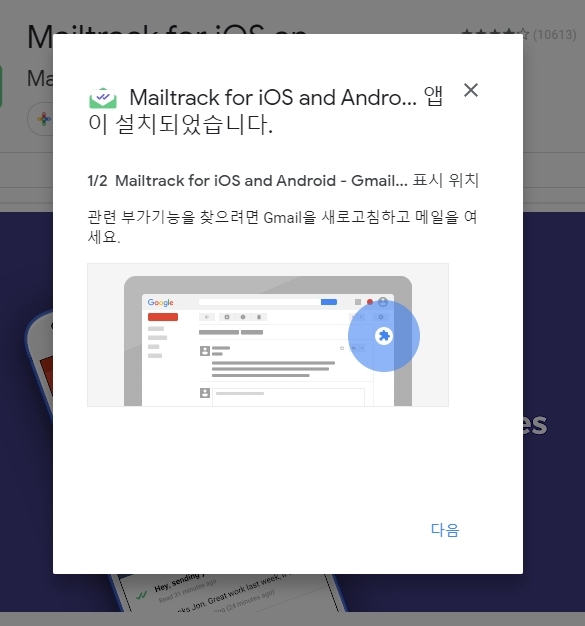
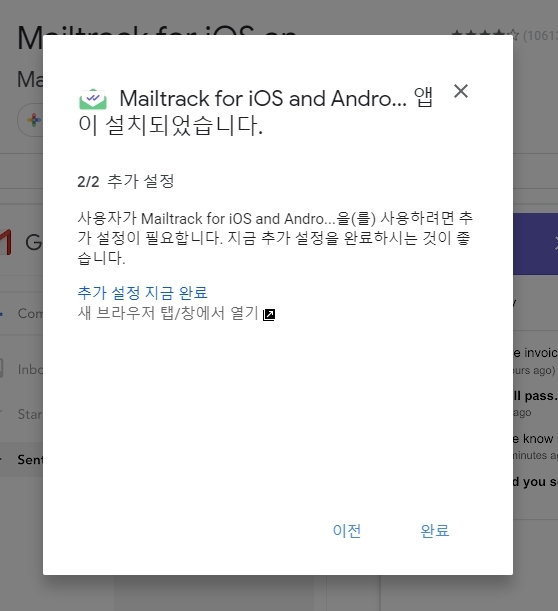
그리고 나서 안내되는 메세지에 따라서 다음 버튼을 눌러가면서 진행시켜 주면 설치가 완료됩니다.
여기에서 "추가 설정 지금 완료"를 권해주는데 그것을 눌러주시면 추가로 설정을 마칠수 있습니다.
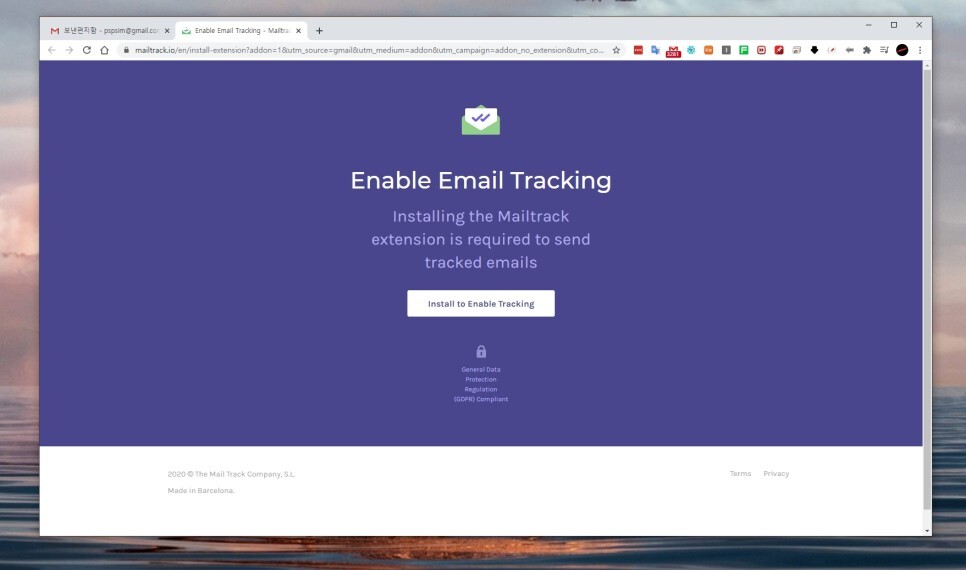
그러면 위와 같이 웹화면으로 연결이 되고 여기에서 "Install to Enable Tracking"을 눌러주면 확장앱이 크롬브라우저에 설치가 됩니다.
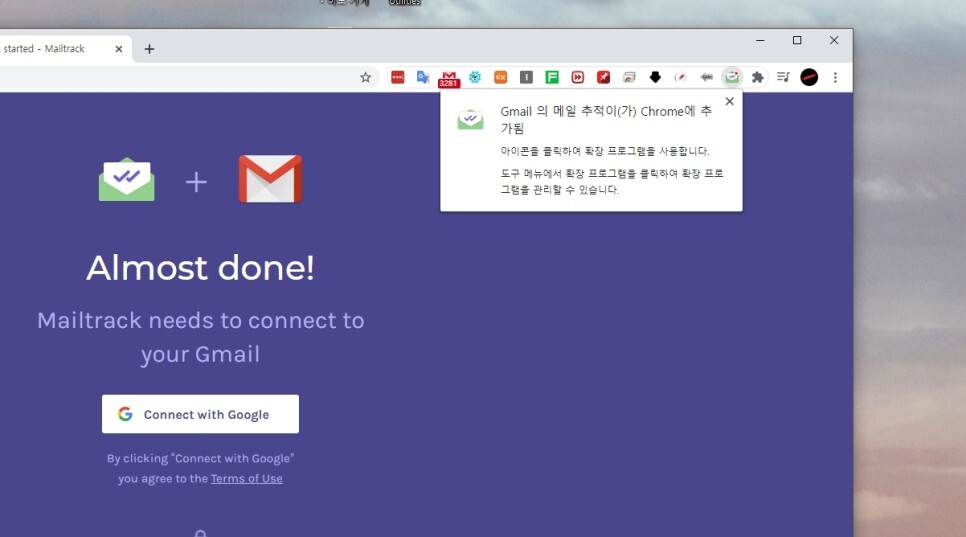
그리고 모든 설치가 완료되면 위와 같이 확장앱 탭에 추가가 됩니다.

그러면 보낸 메일함에 들어가면 위와 같이 초록색 v자 표시가 보이실텐데, 이게 2개가 체크가 되면 상대방이 내가 보낸 메일을 읽은 것입니다.
일단 이렇게 한번 해 놓으면 앞으로 계속 사용할 수가 있답니다.
구글 지메일 수신확인 방법 정말 쉽다!
이상으로 구글 지메일 수신확인 방법에 대해서 알아보았고, 다음에는 또 다른 it꿀팁으로 돌아오겠습니다!
'컴퓨터팁' 카테고리의 다른 글
| 동영상 녹화 프로그램 반디캠 이용하니 강의 영상제작 쉽네요! (0) | 2022.01.10 |
|---|---|
| 엑셀 VLOOKUP 함수 사용방법 정말 쉬움(동영상 포함) (0) | 2022.01.06 |
| 한글 쪽번호 매기기(페이지 번호) 넣는 방법 (0) | 2022.01.06 |
| 모바일 운전면허증 발급 및 사용방법 (초간단) (0) | 2022.01.05 |
| 네이버 QR체크인 및 카카오톡 까지 사용법 알려드려요! (0) | 2022.01.05 |